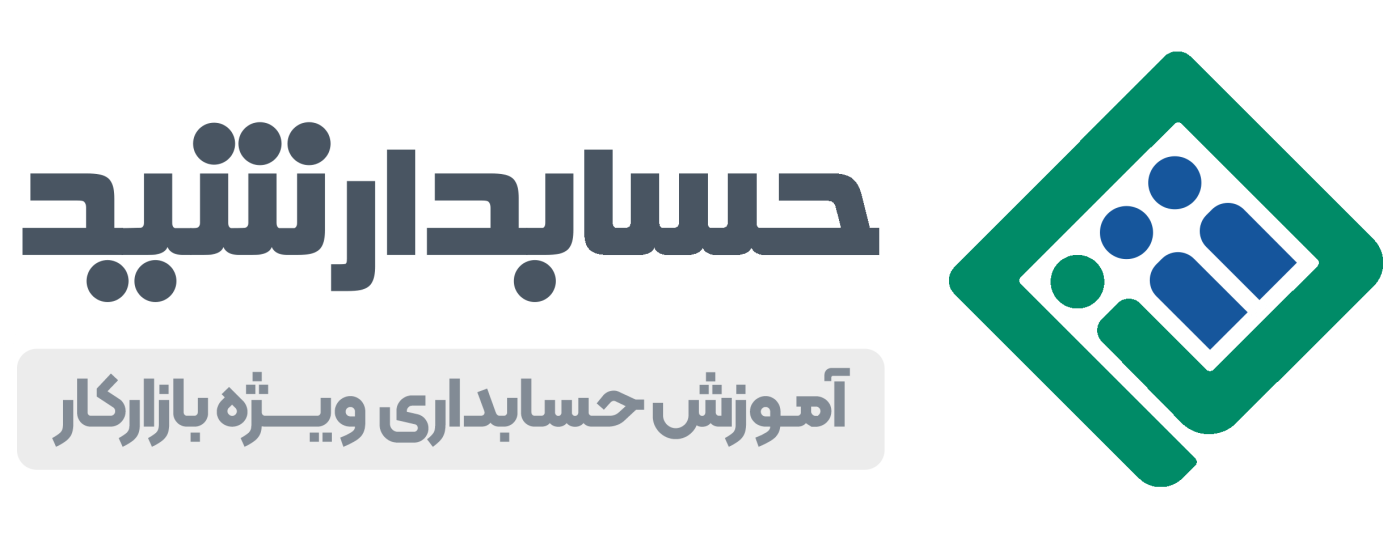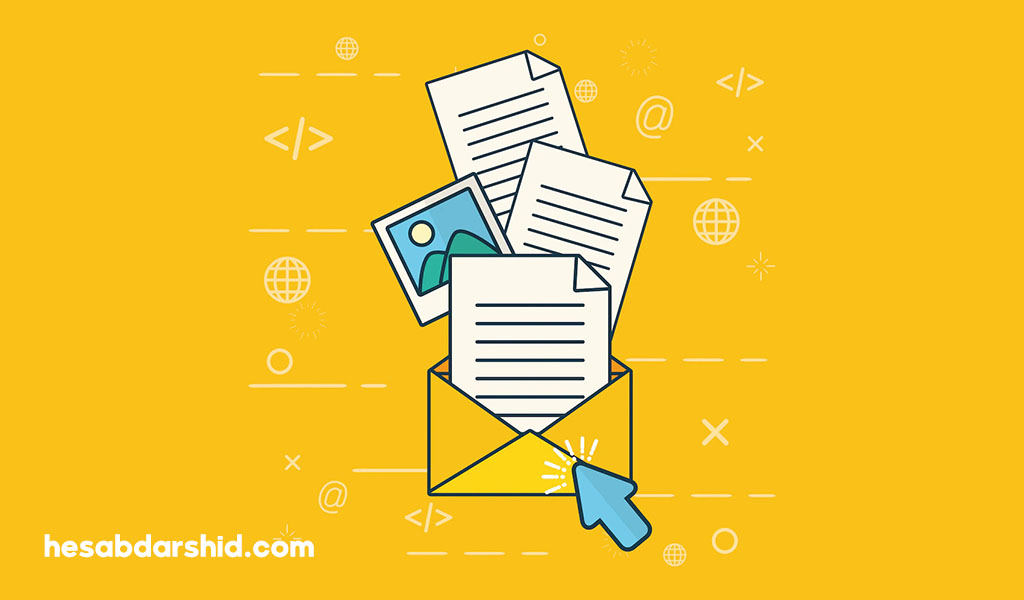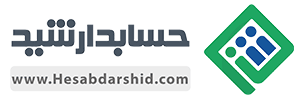حقوق و دستمزد
ارسال لیست مالیات حقوق بصورت آنلاین
ارسال لیست مالیات حقوق آنلاین
مرحله ۱:برای ارسال لیست مالیات حقوق بصورت آنلاین شما باید ابتدا وارد آدرس www.tax.gov.ir یا مستقیمآ با آدرس http://salary.tax.gov.irوارد صفحه اصلی شوید یا در کادر جستجوی مرورگر عبارت ارسال لیست مالیات حقوق را تایپ نموده که وارد سامانه عملیات الکترونیکی مالیاتی می شوید.
زمانی که وارد سایت شدید در قسمت فهرست مالیات حقوق الکترونیکی ورود به سامانه را انتخاب نمایید،که وارد مرحله بعد می شوید.
که در صفحه مربوطه بر روی گزینه ورود به سامانه جدید تسلیم لیست حقوق کارکنان کلیک کرده،در پنجره باز شده نام کاربری و رمز عبورشرکت رادر فیلد های مربوطه وارد نمایید.
نکته:در سامانه جدید گزینه استفاده از نرم افزار آفلاین و راهنما به دلیل اشکالات موجود در نرم افزار برداشته شده است، بنابراین برای ارسال لیست مالیات حقوق فقط بصورت آنلاین امکان پذیر می باشد.
و مرحله۲:از منوی فهرست حقوق زیر منوی فهرست حقوق جدید راانتخاب نمایید،و در پنجره باز شده به صورت زیر عمل نمایید:
در قسمت نوع لیست:اصلی،الحاقی،اصلاحی.
اصلی:مقصود لیست حقوقی می باشدکه به طور طبیعی در وقت مقررارسال می شود(ارسال لیست تا پایان ماه بعد)
الحاقی:چنانچه نفر یا نفراتی از لیست اصلی بنا به هر دلیلی از قلم افتاده باشند،لیست الحاقی با رعایت شرط موعد قانونی ارسال می گردد.
اصلاحی:بنا به هر دلیلی در لیست ارسال شده(نهایی شده)اشتباه یا اشتباهاتی صورت گرفته باشد و لیست نیاز به اصلاح داشته باشد با رعایت شرط موعد قانونی به سازمان مراجعه ودرخواست اجازه ارسال مجدد را دریافت وپس از صدورمجوزو باز کردن سیستم برای ماه مورد نظرمی توان لیست ارسال شده را اصلاح و مجدد ارسال نمود.
نحوه ثبت لیست مالیات حقوق بصورت آنلاین :
۱.بدون ارسال فایل
۲.ارسال فایل متنی بدون پرسنل
۳.ارسال فایل متنی با پرسنل
۴.ارسال فایل فشرده
۵. کپی از ماه های قبل
بدون ارسال فایل:در این حالت کاربر تصمیم به معرفی پرسنل و کلیه موارد لازم و محاسبات در سیستم آنلاین را دارد و معمولا برای مرتبه اول از این گزینه استفاده می شود.
ارسال فایل متنی بدون پرسنل:
زمانی استفاده می شود که قرار باشد اطلاعات از خروجی نرم افزار آفلاین آپلود شود.
ارسال فایل متنی با پرسنل:
همان توضیحات بالا.
ارسال فایل بصورت فشرده:
در صورتی که فایل فشرده می باشد از این گزینه استفاده نمایید .
کپی از ماه های قبل:
هنگامی که در ماه های بعد،بعد از ماه اول می خواهیم لیست ارسال نماییم،برای ساده شدن کاراز این گزینه استفاده می کنیم،که پس از انتخاب این گزینه،نام فهرست از منوی آن انتخاب می شود(منظور لیست ماه های قبل ،که موردنظرمی باشد انتخاب می گردد) پس از تکمیل موارد فوق برروی گزینه ثبت لیست کلیک می کنیم.
نکته:برای معرفی پرسنل از منوی حقوق بگیران منوی حقوق بگیر جدید رارا انتخاب می کنیم و در پنجره باز شده مواردی را که با رنگ قرمز مشخص شده،جزوالزامات بوده وباید تکمیل گردد.مانند(نام و نام خانوادگی،ملیت و….)
ودر پایان گزینه ثبت را می زنیم.
مرحله۳
فهرست لیست ها:
بعد از اینکه فهرست حقوقی ساخته شد،از زیر منوی فهرست حقوق،فهرست لیست ها انتخاب می شودو در پنجره باز شده،اولین فهرست که ارسال ماه مورد نظر ما بوده ظاهر می شود،با انتخاب گزینه عملیات در همین ردیف می توانیم موارد زیر را اعمال نماییم
ویرایش:
میتوان از طریق این گزینه فهرست حقوق جدید را ویرایش نمود.حذف:می توان از طریق این گزینه فهرست حقوق را حذف نمود.
خطای فایل ها:
چنانچه هنگام آپلود اطلاعات از طریق نرم افزار آفلاین دچار مشکل باشد،در این قسمت خطاهای آن نشان داده می شود.
فهرست پرسنل:
در این صفحه اسامی کلیه پرسنل نشان داده می شود ،که روبروی هراسم پرسنل گزینه ویرایش (برای ویرایش کلیه اقلام حقوق)و همچنین گزینه حذف(برای حذف کردن پرسنل از این لیست استفاده می شود)
خلاصه لیست:
در این صفحه سیستم میزان حقوق پرداختی و مالیات را بصورت کلی نشان می دهد. نکته:در نظر داشته باشید،چنانچه لیست حاضر کپی از ماه های گذشته باشد در قسمتی که تاریخ ثبت روزنامه نوشته شده میبایست تاریخ ماه مورد نظر لیست مربوطه راوارد نماییم.
تایید نهایی لیست:
با زدن این کلید بلافاصله لیست مربوطه ارسال و کد رهگیری نشان داده می شود،توصیه می شود قبل از زدن این کلیدازدرست بودن کلیه محاسبات و اطلاعات اطمینان داشته باشید،به جهت اینکه این لیست بطور طبیعی قابلیت اصلاح را ندارد.
قبض:
در صورتی که به لیست مورد نظر مالیات تعلق بگیرد،لازم است عملیات صدور قبض انجام شود. که در این پنجره پس از دادن اطلاعات کامل وتایید آن،فیش پرداخت مالیات صادر می شود که از طریق شعب بانک ملی یا دستگاههای ATM بانک ملی یا درگاه های الکترونیکی بانک ملی قابل پرداخت می باشد.
نکته:اضافه کردن پرسنل به لیست قبلی در فهرست پرسنل از قسمت حقوق بگیر جدید ،فرد مورد نظررا معرفی و سپس حقوق ایشان ومعافیت های آن را همچنین مالیات متعلقه (در صورت تعلق گرفتن وارد می نماییم) و تایید می کنیم…